
- Autor John Day [email protected].
- Public 2024-01-30 11:41.
- Modificat ultima dată 2025-01-23 15:04.
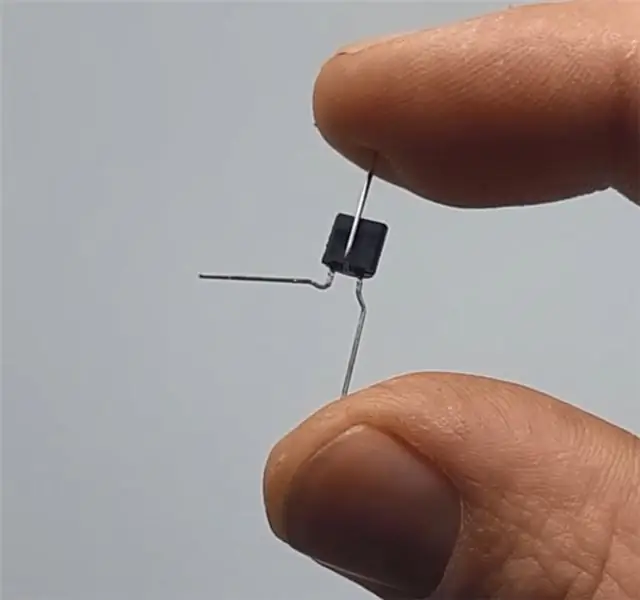
Pentru proiectul meu Arduino partea 01 ideea mea inițială era să folosesc un senzor de temperatură pentru a porni și opri un LED, dar din păcate senzorul meu de temperatură nu venise încă, ceea ce m-a lăsat să aleg din senzorii disponibili în kitul de start Elegoo și mă întrebam dacă poate nu uitasem să-mi comand senzorii de temperatură în primul rând.
Cu noul plan ideea este simplă: utilizați o fotocelulă pentru a schimba culoarea unui LED.
Provizii:
- 1 x Arduino Uno (sau echivalent)
- 1 x panou
- 4 x rezistențe
- 1 x LED RGB
- 1 x fotocelula
- 7 x fire MM
- cablu USB
Toate articolele utilizate se găsesc în kitul de starter super Elegoo. Aici
Pasul 1: Construiți-vă panoul de calcul

Primul lucru pe care va trebui să-l faceți este să vă construiți placa de conectare, conectând fotocelula la pinii 5V și A5, așa cum se arată mai sus. Când conectați LED-ul RGB, veți conecta fiecare RGB la un pin și catod la masă. În acest caz, roșu la 6, verde la 5 și albastru la 3.
Pasul 2: Codul
Fiind un lucru nou, am combinat codul din mai multe locuri pentru a obține rezultatul final. Cei mai importanți pași din acest cod sunt definirea variabilelor pentru fotocelula și fiecare dintre ieșirile cu pini LED. Sursele originale de cod provin din mai multe fișiere tutoriale arduino, precum și din acest tutorial de Luca Mcloughlin găsit aici.
Asigurați-vă că, înainte de codificare, pentru a vă testa fotocelula pe cele mai de bază funcții pentru a găsi valoarea setată, pentru a mea a fost 1023. Aceasta este valoarea care va fi utilizată pentru a schimba culoarea în declarația dvs. if, else. Acest lucru este, de asemenea, important, deoarece acest lucru îi spune LED-ului dvs. la ce reacționează. Codul mashup pe care l-am folosit este atașat mai jos
Pasul 3: Testează


După codificare, ar trebui să testați pentru a vă asigura că totul funcționează corect. Dacă se face corect, culoarea LED-ului ar trebui să reacționeze la schimbarea luminii atunci când un obiect sau o mână este plasat deasupra sau deasupra acestuia, trecând de la albastru la roșu.
Recomandat:
Scaun fierbinte: construiește o pernă încălzită care schimbă culoarea: 7 pași (cu imagini)

Scaun fierbinte: construiește o pernă încălzită care schimbă culoarea: Vrei să te menții prăjit în zilele reci de iarnă? Hot Seat este un proiect care folosește două dintre cele mai interesante posibilități de e-textile - schimbarea culorii și căldura! Vom construi o pernă de scaun care se încălzește și, când va fi gata, va dezvălui
Chitară strălucitoare care schimbă culoarea: 49 de pași (cu imagini)

Chitară strălucitoare care schimbă culoarea: în regatul rock and roll-ului este important să te deosebești. Cu milioane de oameni din această lume care pot cânta la chitară, pur și simplu să cânți bine nu o vei reduce. Ai nevoie de ceva în plus pentru a te ridica ca zeu al rockului. Luați în considerare acest gu
Cosmo Clock - Schimbă culoarea de fiecare dată când un astronaut intră în spațiu: 8 pași (cu imagini)

Cosmo Clock - Schimbă culoarea de fiecare dată când un astronaut intră în spațiu: Bună! Ești un pasionat de spațiu? Dacă da, atunci hi-fi! Iubesc spațiul și astronomia. Evident, nu sunt un astronaut care să urce acolo și să privească mai atent universul. Dar de fiecare dată când aflu că o persoană de pe pământ a călătorit spre cer, mă inspir
MagicCube - Atingeți pentru a schimba culoarea: 6 pași (cu imagini)

MagicCube - Atingeți pentru a schimba culoarea: Bine ați venit la primul meu instructable. Sper că ai putea urma toți pașii. Dacă aveți întrebări, întrebați și voi adăuga conținutul la instructabil. Ideea acestui proiect a fost aceea de a construi și dezvolta un mic cub cu efect special ca cadou pentru C
Crește-ți propria plantă cu LED-uri care schimbă culoarea !: 9 pași

Crește-ți propria plantă cu LED-uri care schimbă culoarea !: În acest instructiv te voi învăța cum să-ți crești propria plantă cu LED-uri din materiale simple
